Dopo aver cliccato sull’icona dell’ingranaggio si aprirà questa finestra di configurazione della tua chiamata API:
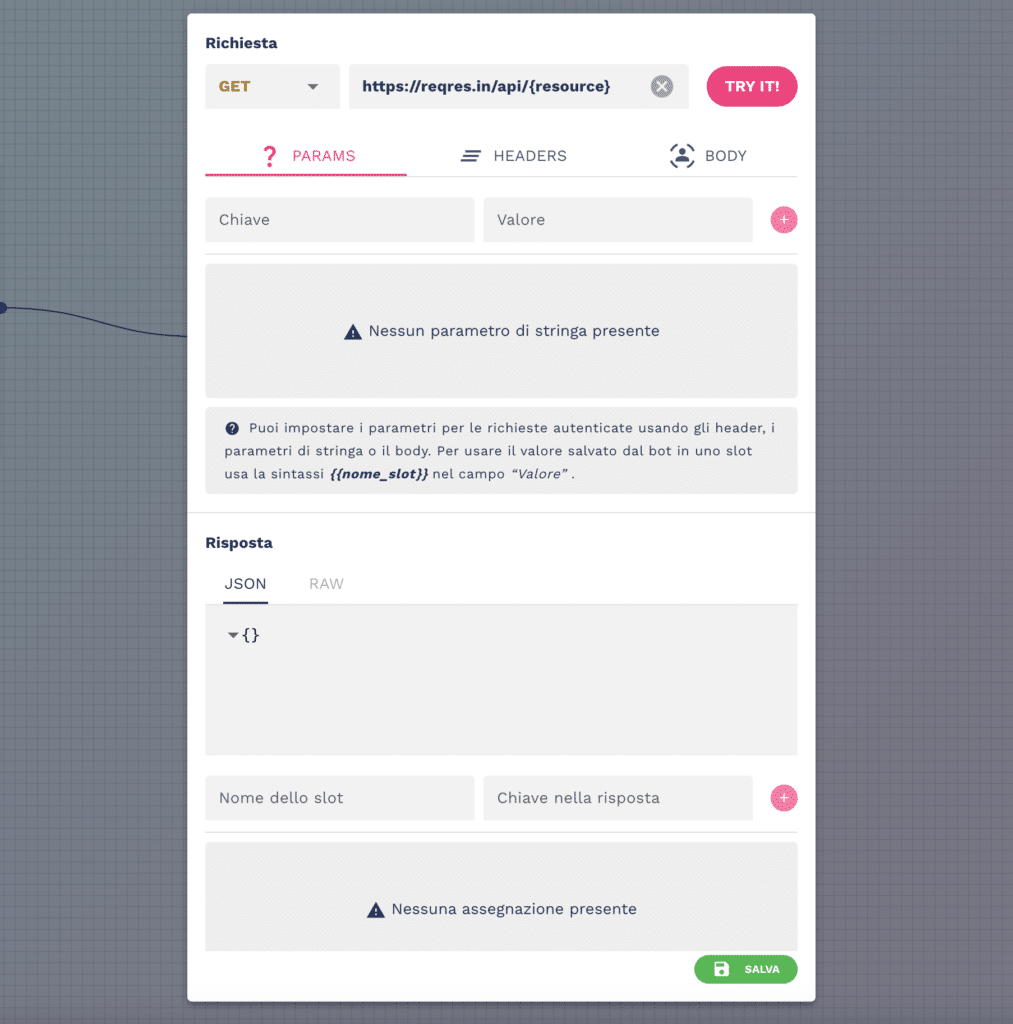
Dal configuratore sarà possibile cambiare il metodo di chiamata:
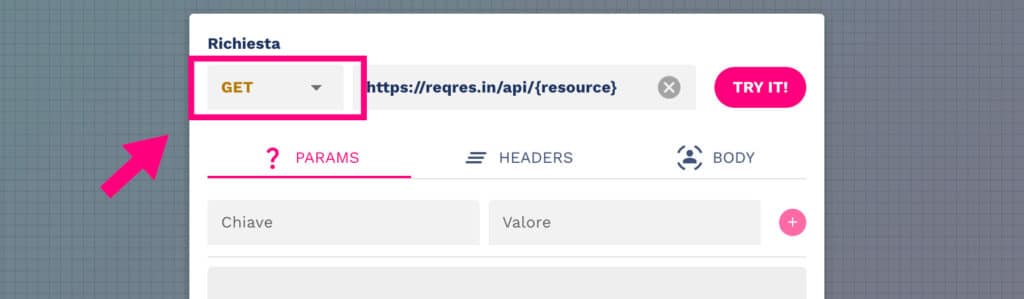
Modificare l’endpoint della chiamata:
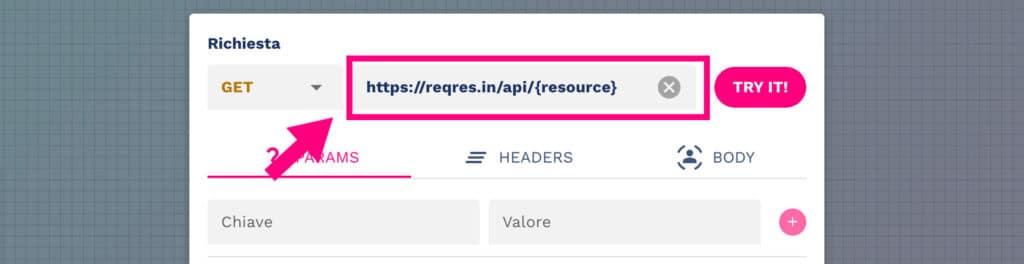
Provare la tua chiamata API:
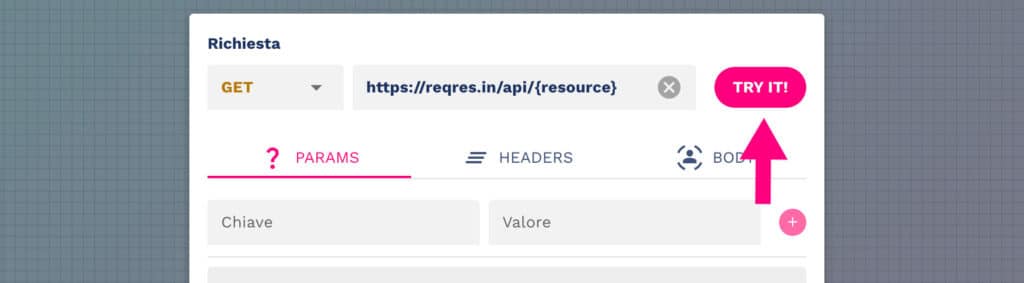
Modificare i parametri della chiamata, headers e body (vedremo in dettaglio il loro utilizzo nei prossimi capitoli):
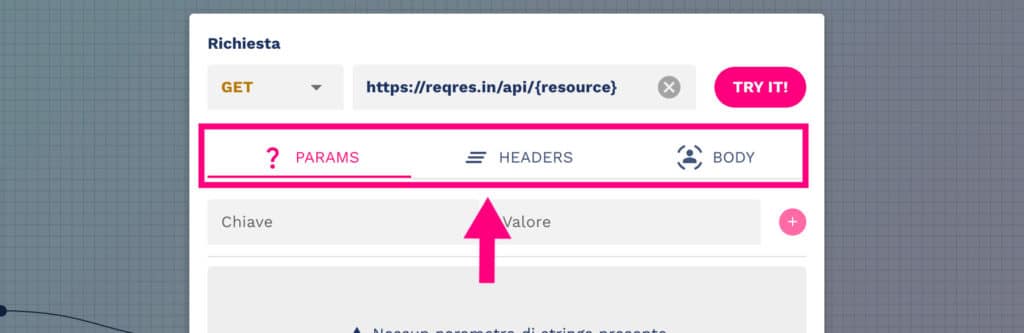
Creare le tue assegnazioni (chiave-valore) come mostrato in figura qui sotto:
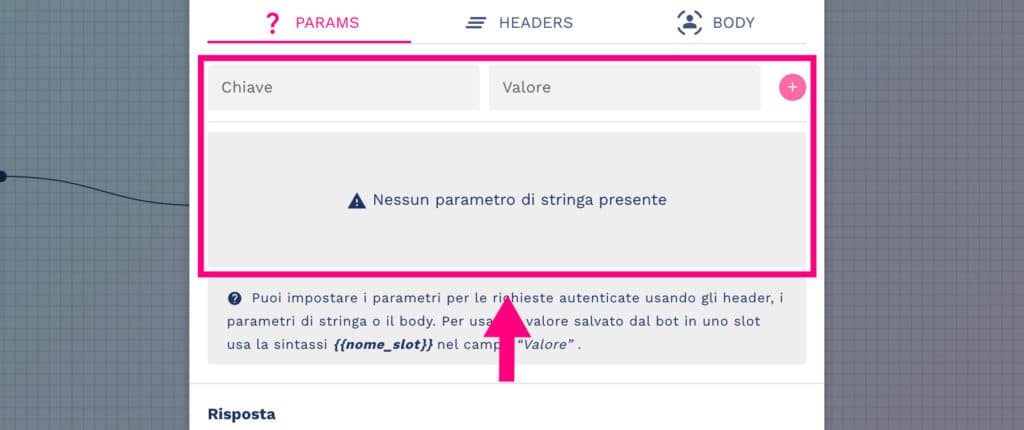
Esaminare l’esito (risposta) della tua chiamata API:
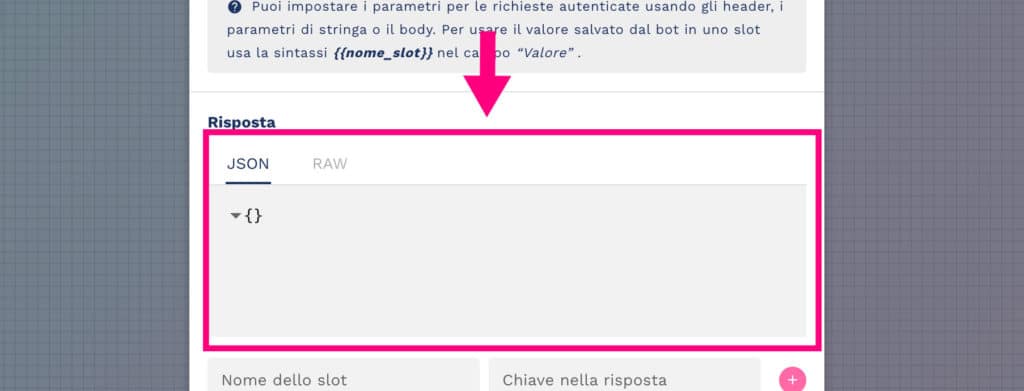
Assegnare dei valori della chiamata alle variabili slot utilizzabili dal chatbot:
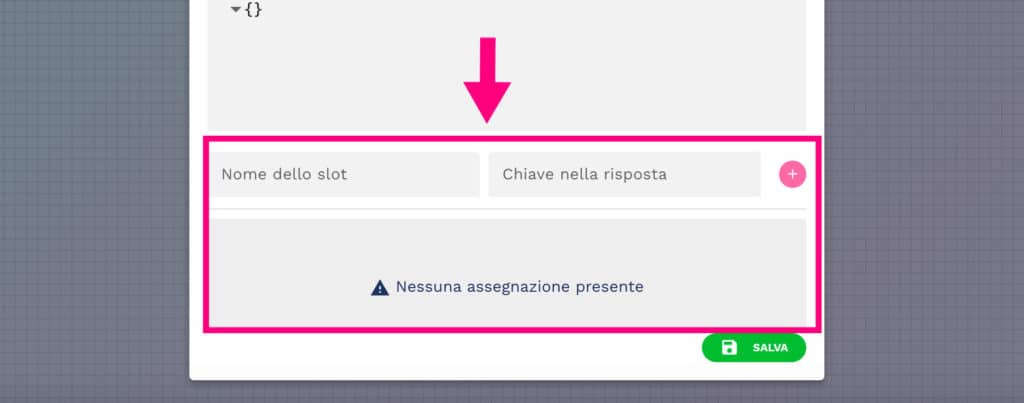
Infine con il pulsante “Salva” renderai effettive le tue modifiche.
